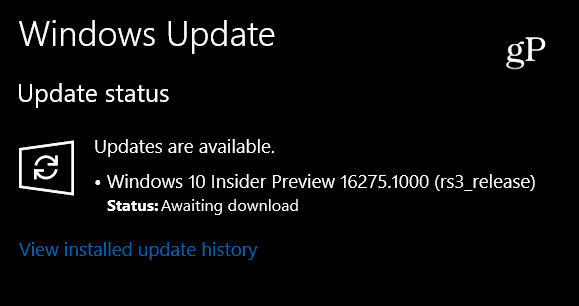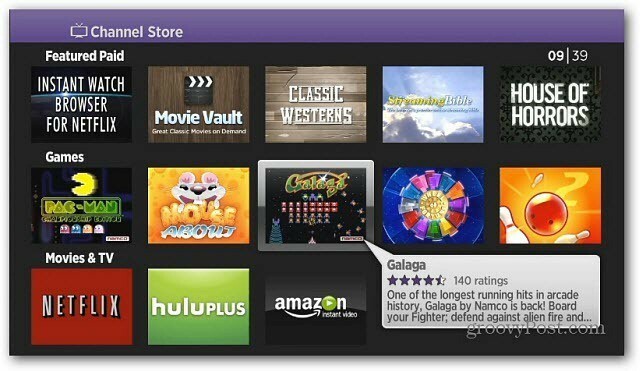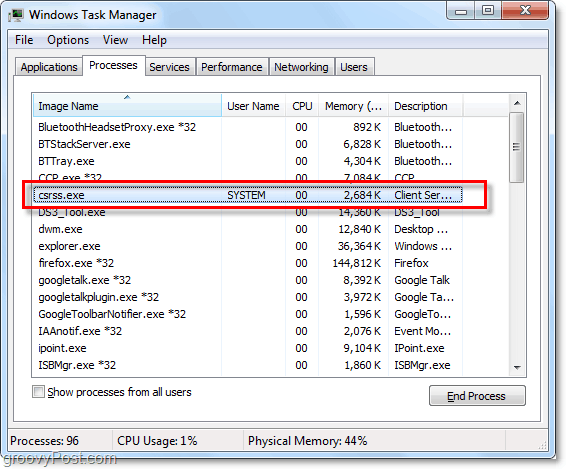Πώς να αποθηκεύσετε μια διαδρομή στους Χάρτες Google
Google χάρτες Google Ήρωας / / September 02, 2023

Δημοσίευσε

Εάν χρησιμοποιείτε συχνά συγκεκριμένες διαδρομές ενώ ταξιδεύετε, μπορείτε να αποθηκεύσετε μια διαδρομή στους Χάρτες Google για ευκολότερη πρόσβαση για μελλοντική χρήση. Δείτε πώς.
Εάν ταξιδεύετε σε μια συγκεκριμένη τοποθεσία σε τακτική βάση, ίσως θέλετε να αποθηκεύσετε μια διαδρομή στους Χάρτες Google. Η αποθήκευση των διαδρομών που ταξιδεύετε συχνά θα σας εξοικονομήσει χρόνο. Σε τελική ανάλυση, είναι πιο εύκολο να τραβήξετε μια διαδρομή που έχετε ήδη χρησιμοποιήσει, αντί να σχεδιάζετε τον προορισμό σας κάθε φορά χρησιμοποιώντας το Εφαρμογή Χάρτες Google.
Για να σας βοηθήσουμε, θα σας δείξουμε πώς να αποθηκεύσετε μια διαδρομή χρησιμοποιώντας Χάρτες Google στο Android, iPhone ή iPad. Εάν είστε χρήστης Android, μπορείτε επίσης να αποθηκεύσετε διαδρομές στην αρχική οθόνη σας για ευκολότερη πρόσβαση.
Πώς να αποθηκεύσετε μια διαδρομή στους Χάρτες Google
Είναι δυνατό να αποθηκεύσετε μια διαδρομή οδήγησης ή δημόσιας συγκοινωνίας με το Χάρτες Google
Για να αποθηκεύσετε μια διαδρομή στους Χάρτες Google:
- Ανοιξε το Χάρτες Google εφαρμογή στο δικό σας Android ή συσκευή iOS.
- Πατήστε το Κατευθύνσεις εικονίδιο στη δεξιά πλευρά.
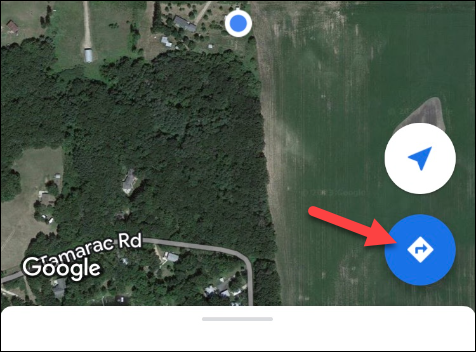
- Εισάγετε πηγή και στόχος τοποθεσίες για τις οποίες θέλετε οδηγίες στα πεδία στο επάνω μέρος της οθόνης.
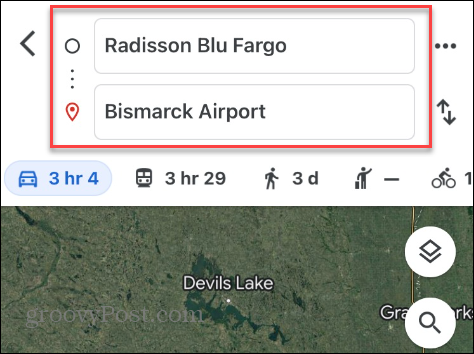
- Αφού εισαγάγετε τις τοποθεσίες, επιλέξτε τη μέθοδο ταξιδιού που προτιμάτε (όπως οδήγηση ή δημόσια συγκοινωνία).
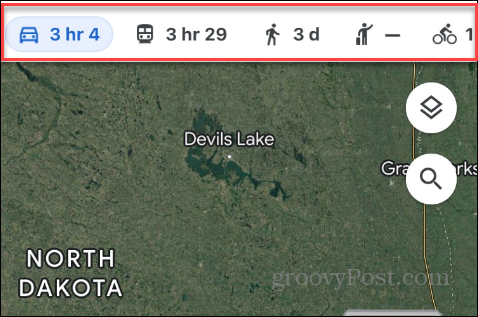
- Πατήστε το Καρφίτσα κουμπί στο κάτω μέρος της οθόνης για να αποθηκεύσετε τη διαδρομή στην καρφιτσωμένη λίστα σας.
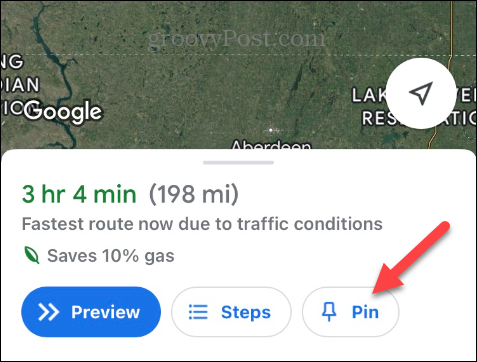
- Όταν εμφανιστεί το μήνυμα επαλήθευσης, πατήστε Δείτε το ταξίδι για να δείτε τη διαδρομή σας ή Κλείσε αν τελειώσεις.
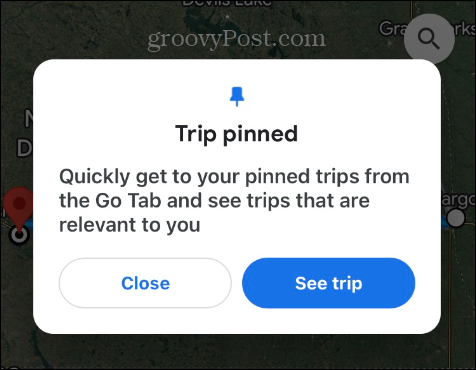
- Για να εμφανίσετε αποθηκευμένες διαδρομές, ανοίξτε την εφαρμογή Χάρτες Google και πατήστε Πηγαίνω στο κάτω μέρος της οθόνης.
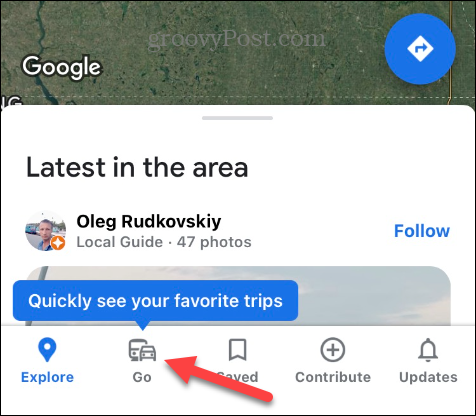
- Όλες οι διαδρομές που καρφιτσώνετε θα εμφανίζονται κάτω από το Πηγαίνω καρτέλα—πατήστε τη διαδρομή που θέλετε να χρησιμοποιήσετε για να λάβετε οδηγίες.

Πώς να αφαιρέσετε μια καρφιτσωμένη διαδρομή από τους Χάρτες Google
Εάν δεν χρειάζεστε πλέον μια συγκεκριμένη διαδρομή, η κατάργησή της από την καρφιτσωμένη λίστα σας είναι απλή.
Για να ξεκαρφιτσώσετε μια διαδρομή στους Χάρτες Google:
- Επιλέξτε μια αποθηκευμένη διαδρομή για να εμφανίσετε τις οδηγίες της.
- Παρακέντηση Καρφιτσωμένο στο κάτω μέρος της οθόνης.
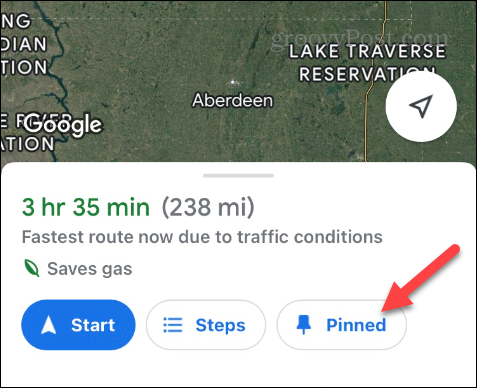
Η διαδρομή θα αφαιρεθεί από την καρφιτσωμένη λίστα σας κάτω από το Πηγαίνω κουμπί.
Πώς να αποθηκεύσετε μια διαδρομή στους Χάρτες Google στην Αρχική οθόνη του Android
Οι Χάρτες Google είναι ο ενσωματωμένος πλοηγός σε ένα τηλέφωνο Android και έχει μερικές ακόμη δυνατότητες που δεν διαθέτει το iOS. Το ένα είναι η αποθήκευση μιας διαδρομής στους Χάρτες Google στο δικό σας Αρχική οθόνη του Android.
Για να αποθηκεύσετε μια διαδρομή των Χαρτών Google στην αρχική οθόνη του Android:
- Ανοιξε Χάρτες Google και αναζητήστε τον προορισμό που θέλετε να αποθηκεύσετε.
- Στην οθόνη οδηγιών, πατήστε το μενού με τρεις κουκκίδες κουμπί στην επάνω δεξιά γωνία.
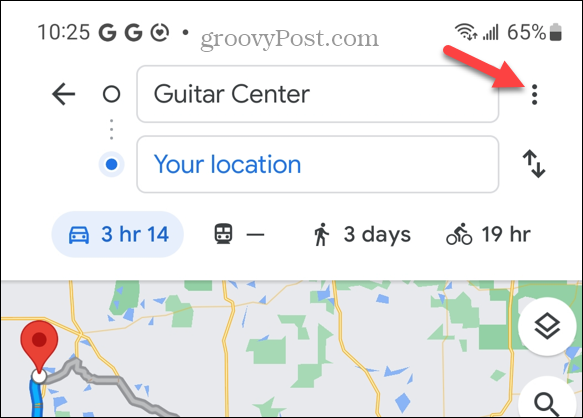
- Επίλεξε το Προσθήκη διαδρομής στην αρχική οθόνη επιλογή από το μενού που εμφανίζεται.
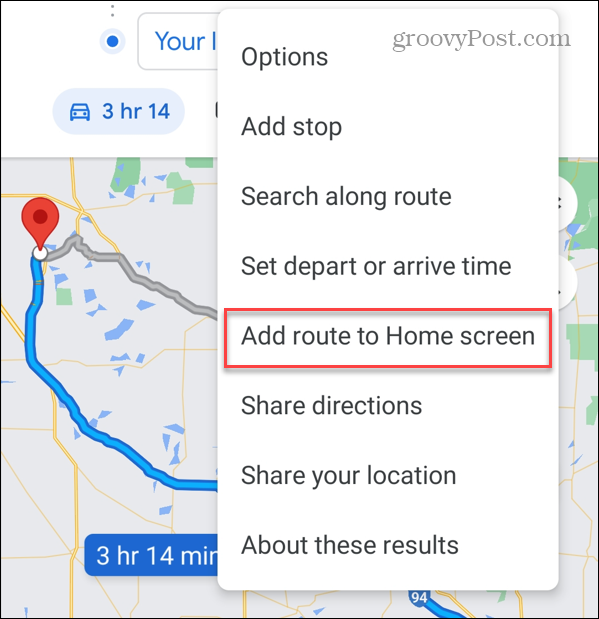
- Οταν ο Προσθέστε στην αρχική οθόνη εμφανίζεται μήνυμα, πατήστε το Προσθήκη επιλογή για το Android για αυτόματη τοποθέτηση της συντόμευσης της διαδρομής στην αρχική οθόνη.
- Μπορείτε επίσης να πατήσετε και να το σύρετε χειροκίνητα στη συγκεκριμένη τοποθεσία που θέλετε στην αρχική οθόνη.
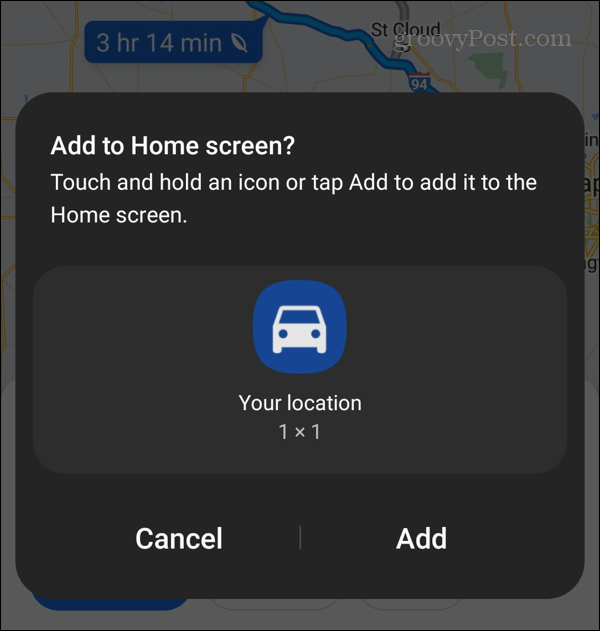
- Μια ειδοποίηση θα σας ενημερώσει ότι η διαδρομή προστέθηκε με επιτυχία στην αρχική οθόνη.
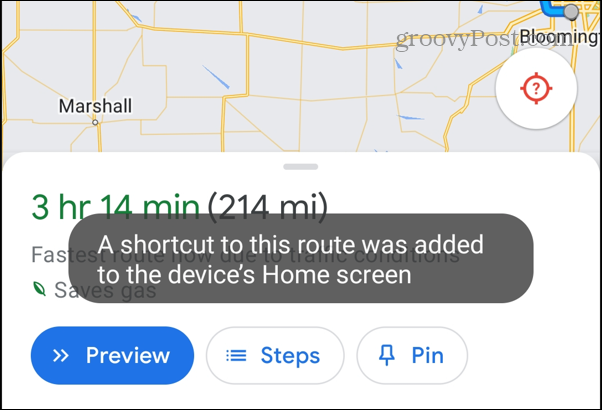
- Όποτε θέλετε να χρησιμοποιήσετε την αποθηκευμένη διαδρομή, πατήστε το εικονίδιο για το ταξίδι από την αρχική οθόνη σας.
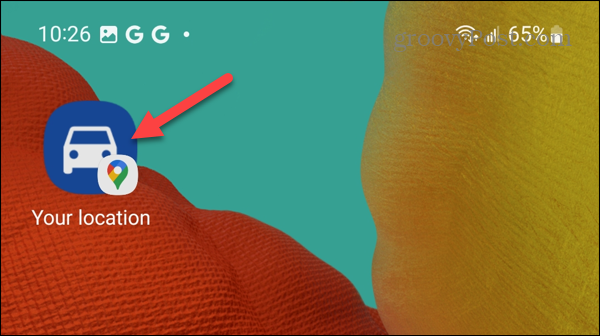
Λήψη περισσότερων από τους Χάρτες Google
Εάν θέλετε γρήγορη και εύκολη πρόσβαση σε συχνές διαδρομές ταξιδιού χρησιμοποιώντας τους Χάρτες Google, μπορείτε να τις αποθηκεύσετε σε Android ή iPhone χρησιμοποιώντας τα παραπάνω βήματα. Επίσης, οι χρήστες Android μπορούν να καρφιτσώσουν διαδρομές στην αρχική οθόνη.
Υπάρχουν περισσότερα που μπορείτε να κάνετε για να λάβετε περισσότερα από τους Χάρτες Google. Για παράδειγμα, εκτός από την αποθήκευση διαδρομών, μπορείτε εξαγωγή δεδομένων διαδρομής από τους Χάρτες Google. Εάν ο τόπος της επιχείρησής σας δεν αναφέρεται, μπορείτε προσθέστε την επιχείρησή σας στους Χάρτες Google.
Αλλά όπως κάθε υπηρεσία, μερικές φορές τα πράγματα πάνε στραβά και πρέπει να διορθώσετε προβλήματα όπως Οι Χάρτες Google δεν ενημερώνουν την κοινή χρήση τοποθεσίας, ή μπορεί να χρειαστεί να διορθώσετε Οι Χάρτες Google τρέχουν αργά.